輕而易舉提升GNOME 3效率
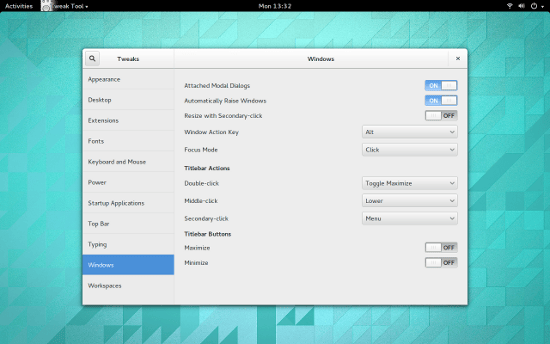
圖 1: 添加回最小化按鈕到GNOME 3窗口
添加完後,你就可以看到最小化按鈕了,它在關閉按鈕的左邊,等著為你服務呢。你的窗口現在管理起來更方便了。
同樣在這個優化工具中,你也可以對GNOME進行大量其它有幫助的配置:
- 設置窗口聚焦模式
- 設置系統字體
- 設置GNOME主題
- 添加啟動應用
- 添加擴展
添加擴展
GNOME 3的最佳特性之一,就是shell擴展,這些擴展為GNOME帶來了各種類別的有用特性。關於shell擴展,沒必要從包管理器去安裝。你可以訪問GNOME Shell擴展站點,搜索你想要添加的擴展,點擊擴展列表,點擊打開按鈕,然後擴展就安裝完成了;或者你也可以從GNOME優化工具中添加它們(你在網站上會找到更多可用的擴展)。
註:你可能需要在瀏覽器中允許擴展安裝。如果出現這樣的情況,你會在第一次訪問GNOME Shell擴展站點時見到警告信息。當出現提示時,只要點擊允許即可。
令人印象更為深刻的(而又得心應手的)擴展之一,就是Dash to Dock。
該擴展將Dash移出應用程序概覽,並將它轉變為相當標準的停靠欄(圖2)。
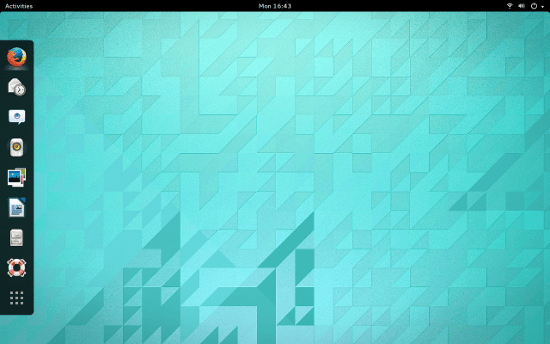
圖 2: Dash to Dock添加一個停靠欄到GNOME 3
當你添加應用程序到Dash後,他們也將被添加到Dash to Dock。你也可以通過點擊Dock底部的6點圖標訪問應用程序概覽。
還有大量其它擴展致力於將GNOME 3打造成一個更為高效的桌面,在這些不錯的擴展中,包括以下這些:
- 最近項目: 添加一個最近使用項目的下拉菜單到面板。
- Firefox書籤搜索: 從概覽搜索(並啟動)書籤。
- 跳轉列表: 添加一個跳轉列表彈出菜單到Dash圖標(該擴展可以讓你快速打開和程序關聯的新文檔,甚至更多)
- 待辦列表: 添加一個下拉列表到面板,它允許你添加項目到該列表。
- 網頁搜索框: 允許你通過敲擊Ctrl+空格來快速搜索網頁並輸入一個文本字元串(結果在新的瀏覽器標籤頁中顯示)。
添加一個完整停靠欄
如果Dash to dock對於你而言功能還是太有限(你想要「通知區域」,甚至更多),那麼向你推薦我最喜愛的停靠欄之一Cairo Dock(圖3)。
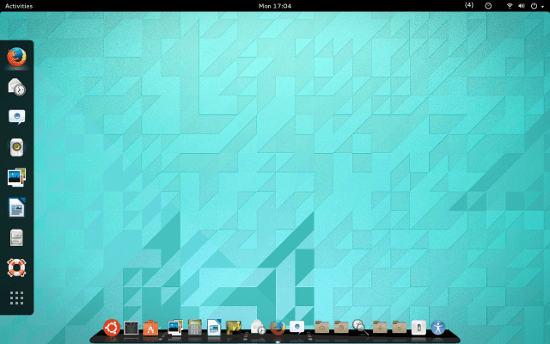
圖 3: Cairo Dock待命
在將Cairo Dock添加到GNOME 3後,你的體驗將成倍地增長。從你的發行版的包管理器中安裝這個優秀的停靠欄吧。
不要將GNOME 3看作是一個效率不高的,用戶不友好的桌面。只要稍作調整,GNOME 3可以成為和其它可用的桌面一樣強大而用戶友好的桌面。
via: http://www.linux.com/learn/tutorials/781916-easy-steps-to-make-gnome-3-more-efficient
作者:Jack Wallen 譯者:GOLinux 校對: wxy
本文轉載來自 Linux 中國: https://github.com/Linux-CN/archive






















